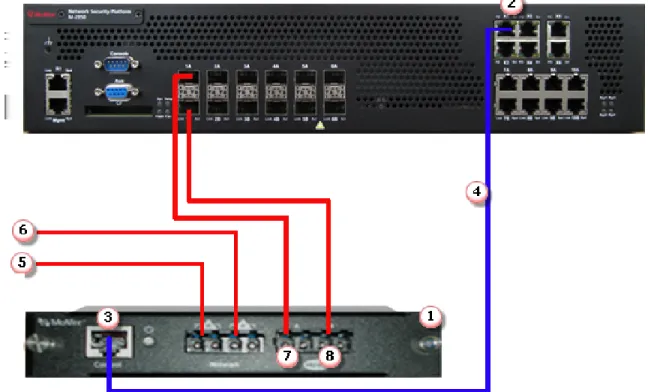M-2850/M-2950 Sensor 製品ガイド
改訂 B著作権
Copyright © 2014 McAfee, Inc. 無断複製を禁じます。
商標
McAfee、McAfee のロゴ、McAfee Active Protection、McAfee DeepSAFE、ePolicy Orchestrator、McAfee ePO、McAfee EMM、Foundscore、Foundstone、Policy Lab、McAfee QuickClean、Safe Eyes、McAfee SECURE、SecureOS、McAfee Shredder、SiteAdvisor、McAfee Stinger、McAfee Total Protection、TrustedSource、 VirusScan、WaveSecure は、米国法人 McAfee, Inc. または米国またはその他の国の関係会社における商標登録または商標です。 その他すべての登録商標および商標は それぞれの所有者に帰属します。 製品名および機能名、説明については、事前の断りなく変更される場合があります。 最新の製品および機能については、mcafee.com でご確認ください。 ライセンス情報 ライセンス条項 お客様へ: お客様へ: お客様がお買い求めになられたライセンスに従い、該当する契約書 (許諾されたソフトウェアの使用につき一般条項を定めるものです、以下「本契約」 といいます) をよくお読みください。 お買い求めになられたライセンスの種類がわからない場合は、販売およびライセンス関連部署にご連絡いただくか、製品パッケージに 付随する注文書、または別途送付された注文書 (パンフレット、製品 CD またはソフトウェア パッケージをダウンロードした Web サイト上のファイル) をご確認くださ い。 本契約の規定に同意されない場合は、製品をインストールしないでください。 この場合、弊社またはご購入元に速やかにご返信いただければ、所定の条件を満たすこ とによりご購入額全額をお返しいたします。
目次
まえがき 5 このガイドについて . . . 5 対象読者 . . . 5 表記法則 . . . 5 このガイドの内容 . . . 6 製品マニュアルの検索 . . . 61 Network Security Sensor の概要 7 M-2850/M-2950 Sensor について . . . 7 M-2850/M-2950 の特徴 . . . 8 M-2850/M-2950 の物理要件 . . . 8 Sensor のポート . . . 8 フロント パネルと背面パネルの LED . . . 10 2 インストール前の準備 13 使用上の制限 . . . 13 安全対策 . . . 13 光ファイバ ポートの併用 . . . 14 Sensor の梱包箱の内容 . . . 14 Sensor の開梱 . . . 15 3 Sensor のセットアップ 17 セットアップの概要 . . . 17 Sensor の設置 . . . 17 シャーシとラックへのレールとラック マウントの取り付け . . . 17 ラックへの Sensor の取り付け . . . 18 ラックからの Sensor の取り外し . . . 18 冗長電源 . . . 19 電源装置の取り付け . . . 19 電源装置の取り外し . . . 19 Sensor の配線 . . . 20
Small Form-factor Pluggable モジュール . . . 20
SFP モジュール . . . 21 Sensor の電源オン . . . 22 Sensor の電源オフ . . . 22 4 Sensor へのケーブルの接続 23 コンソール ポートの配線 . . . 23 補助ポートの配線 . . . 24 フェールオープン ポートの配線 . . . 24 マネジメント ポートの配線 . . . 24 モニタリング ポートの配線 . . . 25 ピア ポートの使い方 . . . 25
モニタリング ポートのデフォルトの速度設定 . . . 25 ルータ、スイッチ、ハブ、PC 用のケーブルの種類 . . . 26 インラインの配線 . . . 26 TAP モードでのケーブルの配線 . . . 26 SPAN モードまたはハブ モードでのケーブルの接続 . . . 27 フェールオーバー用相互接続の配線 . . . 27 フェールオープン ハードウェアについて . . . 27 5 Sensor のトラブルシューティング 29 A 技術仕様 31 B 規制、法令遵守、安全性の情報 33 索引 35 目次
まえがき
このガイドでは、マカフィー製品の設定、使用、保守に必要な情報を提供します。 目次 このガイドについて 製品マニュアルの検索このガイドについて
ここでは、このガイドの対象読者、表記規則とアイコン、構成について説明します。対象読者
McAfee では、対象読者に合わせてドキュメントを作成し、提供しています。 このガイドは、主に以下の方を対象としています。 • 管理者 - 会社のセキュリティ プログラムを実装し、管理する担当者。 • ユーザー - このソフトウェアが実行されているコンピューターを使用し、ソフトウェアの一部またはすべての機 能にアクセスできるユーザー。表記法則
このガイドでは、以下の表記規則とアイコンを使用しています。 『マニュアルのタイト ル』、用語 または強調 マニュアル、章またはトピックのタイトル、新しい用語、語句の強調を表します。 太字 特に強調するテキスト ユーザーの入力、コード、 メッセージ コマンド、ユーザーが入力するテキスト、画面に表示されるメッセージを表します。 [インターフェースのテ キスト] オプション、メニュー、ボタン、ダイアログ ボックスなど、製品のインターフェースのテキストを表します。 ハイパーテキスト (青 色) トピックまたは外部の Web サイトへのリンクを表します。 注: 追加情報 (オプションにアクセスする別の方法など) を表します。 ヒント: ヒントや推奨事項を表します。 重要/注意: コンピューター システム、ソフトウェア、ネットワーク、ビジネス、データ の保護に役立つ情報を表します。 警告: ハードウェア製品を使用する場合に、身体的危害を回避するための重要な注意事項 を表します。このガイドの内容
本書では、M-2850/M-2950 モデルのセットアップに必要な情報を説明します。ここでは、Sensor の事前設定、配 線、トラブルシューティングについて説明します。製品マニュアルの検索
McAfee では、インストールから日常の利用やトラブルシューティングまで、製品利用の各フェーズで必要になる情 報を提供しています。製品のリリース後は、McAfee のオンライン KnowledgeBase で製品情報を提供します。 タスク1 McAfee テクニカル サポートの ServicePortal (http://mysupport.mcafee.com) にアクセスします。 2 [Self Service] で、必要な情報にアクセスします。
情報 手順
ユーザー マニュアル 1 [Product Documentation] をクリックします。 2 製品を選択し、次にバージョンを選択します。 3 製品マニュアルを選択します。
KnowledgeBase • 製品に関する質問の回答を検索するには、[Search the KnowledgeBase] をクリック します。
• 製品とバージョン別に表示される記事を参照するには、[Browse the KnowledgeBase] をクリックします。
まえがき
1
Network Security Sensor の概要
このセクションでは、McAfee® Network Security Sensor の概要と McAfee® M-2850/M-2950 Network
Security Sensor (Sensor) の詳細について説明します。
Sensor は、拡張性と柔軟性に優れた高性能なコンテンツ処理アプライアンスです。侵入、誤使用、分散型サービス 拒否 (DDoS) 攻撃やホストのネットワーク アクセス制御 (NAC) を正確に検知し、防御することができます。 Sensor を重要なアクセス ポイントに配備することにより、リアルタイムにトラフィックを監視し、管理者の設定に 従って不正な活動を検知し、対応することが可能です。
Sensor を配備して接続が確立すると、Sensor の設定や管理を McAfee Network Security Manager (Manager) サーバから行うことができます。
Sensor の設定方法および Manager との接続方法については、このガイドの後半部分で説明します。Manager サ ーバーの詳細については、『McAfee Network Security Platform Manager 管理ガイド』 を参照してください。
目次 M-2850/M-2950 Sensor について M-2850/M-2950 の特徴 M-2850/M-2950 の物理要件
M-2850/M-2950 Sensor について
M-2850/M-2950 Sensor は、ホストに効果的なネットワーク アクセス制御 (NAC) を提供します。M-2850/M-2950 Sensor では、効果的なネットワーク IPS 機能とネットワーク アクセス制御 (NAC) をホストに 提供します。 IPS 機能により、既知のゼロデイ攻撃や暗号化による攻撃に対してリアルタイムでの保護が可能となります。 Sensor は、攻撃に対してさまざまな処理を実行します。たとえば、アラートやパケット ログの生成、TCP 接続のリ セットの遮断などを実行します。また、不正なパケットを「スクラビング」したり、宛先に到達する前に攻撃パケッ ト全体をドロップしたりします。 NAC ホストは、ホストの動作ステータス レベルに従ってネットワーク リソースに定期的にアクセスします (標準ま たは DHCP NAC)。また、ホストにログインするユーザの特定 (IBAC) や OOB NAC (L2、L3) も実行できます。ま た、Sensor は複合的な NAC 機能を提供します。この機能では、ホストは DHCP-NAC によって制御され、同一 Sensor の別のポートでは 標準 NAC で制御されます。NAC 機能と Manager の設定については、『McAfee®
Network Security Platform NAC Administration Guide』 (NAC 管理ガイド) を参照してください。
このガイドでは、「Sensor」と「M-2850/M-2950」という用語を M-2850 Sensor または M-2950 Sensor の意 味で使用しています。
M-2850/M-2950 の特徴
M-2850 M-2950
600 Mbps 1 Gbps
RJ-45 10/100/1000 マネジメント ポート 1 個 RJ-45 10/100/1000 マネジメント ポート 1 個 SFP 1 Gigabit Ethernet モニタリング ポート 12 個 SFP 1 Gigabit Ethernet モニタリング ポート 12 個 RJ-11 フェールオープン コントロール ポート 6 個 RJ-11 フェールオープン コントロール ポート 6 個 レスポンス ポート 1 個 レスポンス ポート 1 個
デュアル電源 デュアル電源
外部コンパクト フラッシュ ポート 外部コンパクト フラッシュ ポート
M-2850/M-2950 の物理要件
高ポート密度を備えた M-2850/M-2950 Sensor は高帯域幅のリンク用に設計され、20 個の Fast Ethernet ポー ト (インターフェース) が装備されています。この Sensor では、インライン モードまたは TAP モードで全二重モ ードの 1 Gbps Ethernet セグメントを 10 個監視でき、SPAN モードまたはハブ モードで半二重モードのセグメン トを 20 個監視できます。M-2850/M-2950 では、最大 600 Mbps の集約トラフィックを監視できます。 M-2850/M-2950 Sensor は、組み込みフェールオープンをサポートしています。また、外部のフェールオープン ハ ードウェアも設定できます。パッシブとアクティブの両方のフェールオープン キット (別売り) もサポートされてい ます。
Sensor のポート
M-2850/M-2950 Sensor は 2 ラック ユニット (2RU) で、次のコンポーネントを装備しています。 図 1-1 フロント パネル アイテム 説明 1 RJ-45 10/100/1000 マネジメント ポート (1) 2 RS-232C コンソール ポート (1) 3 RS-232C 補助ポート (1) 4 RJ-11 フェールオープン コントロール ポート (6) 5 SFP 1 Gigabit Ethernet モニタリング ポート (12) 6 外部コンパクト フラッシュ ポート (1) 7 フロント パネルの LED (4)1
Network Security Sensor の概要アイテム 説明 8 RJ45 10/100/1000 Ethernet モニタリング ポート (8) 9 バイパス LED (4) 図 1-2 背面パネル アイテム 説明 10 電源装置 A (内蔵) 11 電源装置 B (別売のオプション品) 12 背面パネルの LED (5) 1 RJ-45 10/100/1000 マネジメント ポート 1 個。Manager サーバとの通信を確立するために使用します。 インストール時に、このポートに IP アドレスを割り当てることができます。 2 RS-232C コンソール ポート 1 個。CLI を使用する Sensor のセットアップと設定に使用します。 3 RS-232C 補助ポート 1 個。ダイアルアップ接続で Sensor のセットアップと設定を行う場合に使用します。 4 RJ-11 フェールオープン コントロール ポート 6 個。Optical Fail-Open Bypass Kit で使用します。パッシブ
フェールオープン モードで設定すると、これらのポートを光ファイバ キットと銅線キットの両方で使用できま す。これらのポートは X1、X2、X3、X4、X5、X6 とマークされています。それぞれポート 1A/1B、2A/2B、 3A/3B、4A/4B、5A/5B、6A/6B と組み合わせて使用されます。
5 SFP (small form-factor pluggable) 1 Gigabit モニタリング ポート 12 個。インライン モードでは 10 個の Ethernet セグメントを監視できます。
フェールオーバー モードで実行する場合には、ポート 6A をスタンバイ状態の M-2850/M-2950 Sensor に相 互接続する必要があります。
インライン モードで実行している場合、M-2850/M-2950 の Gigabit ポートはフェールクローズに対応していま す。Sensor に障害が起きると、データ フローは中断または遮断されます。詳細については、『Gigabit Fail-Open Bypass Kit Guide』 (Gigabit Fail-Open Bypass Kit ガイド) を参照してください。
6 外部コンパクト フラッシュ ポート 1 個。このポートは、フラッシュの復元目的でのみ使用されます。また、 Sensor の内部フラッシュが破損し、外部コンパクト フラッシュを使用して再起動する必要がある場合に使用し ます。詳細については、オンラインの KnowledgeBase (http://mysupport.mcafee.com/Eservice/) を参照 してください。ここで [Search the KnowledgeBase] (KnowledgeBase を検索) をクリックします。 7 フロント パネルの LED 4 個。Sensor の一般的な動作ステータスを示す LED。
8 RJ-45 10/100/1000 Ethernet モニタリング ポート 4 個。インライン モードでは 4 個の Ethernet セグ メントを監視できます。また、ポート 7-10 で組み込みのフェールオープンを使用できます。
9 バイパス LED 4 個。Sensor のバイパス状態を表します。
Network Security Sensor の概要
10 プライマリ電源装置 PWR A (内蔵)。電源装置 A は各 Sensor に内蔵されています。この電源装置には標準の IEC ポート (IEC320-C13) を使用します。標準的な 2m の NEMA 5-15P (US) 電源ケーブル (3 線) が付属し ています。米国以外のユーザーは、適切な電源ケーブルを使用してください。
11 電源装置 PWR B (別売のオプション品)。電源装置 B はホットスワップ可能な冗長電源です。この電源装置に は標準の IEC320-C13 ポートを使用します。また、弊社提供のケーブルまたは特定の要件に合わせて購入したケ ーブルを使用することができます。
12 背面パネルの LED 5 個。Sensor のファンと電源装置の動作ステータスを示す LED。
フロント
パネルと背面パネルの LED
図 1-3 前面パネルの LED 図 1-4 背面パネルの LED イメージ内の 領域 ここに示す LED 1 Sys、Temp、Flash、Fan 2 電源 A 3 背面パネル ファン LED 4 マネジメント ポートの速度、マネジメント ポートのリンク、レスポンス ポートの速度、レスポン ス ポートのリンク 5 Gigabit ポート (SFP) の動作、Gigabit ポート (SFP) のリンク 6 フェールオープン コントロール ポート FO、フェールオープン コントロール ポート Err 7 バイパス LED前面パネルの LED は、Sensor の状態とポート上のアクティビティを表します。背面パネルの LED には、Sensor のファンと電源装置に関する情報が表示されます。
次の表に、M-2850/M-2950 の前面パネルと背面パネルの LED を示します。
1
Network Security Sensor の概要LED 状態 説明 Sys 緑色 黄色 Sensor は動作しています。 Sensor は起動中です。システム障害を示す場合もあります。 Temp 緑色 黄色 シャーシ内で計測された吸気温度は正常です。シャーシ温度は正常です。 シャーシ内で計測された吸気温度は高すぎます。シャーシ温度が高すぎます。 Flash 緑色 オフ 外部コンパクト フラッシュ上のアクティビティがあります。 外部コンパクト フラッシュ上のアクティビティはありません。 Fan 緑色 黄色 3 つのファンがすべて動作しています。 1 つ以上のファンに障害が起きています。 LED 状態 説明 電源 A OK ~AC 緑色 黄色 緑色 電源装置 A は機能しています。 電源装置 A は機能していません。 電源装置は AC モードです。 電源 B (あれば、図示せず) OK ~AC 緑色 黄色 緑色 電源装置 B は機能しています。 電源装置 B は機能していません。 電源装置は AC モードです。 電源装置がない場合は、LED はオフになります。 ファン 1 緑色 黄色 ファン 1 は動作しています。 ファン 1 は動作していません。 ファン 2 緑色 黄色 ファン 2 は動作しています。 ファン 2 は動作していません。 ファン 3 緑色 黄色 ファン 3 は動作しています。 ファン 3 は動作していません。 マネジメント ポートの速度 緑色 黄色 オフ ポート速度は 1000 Mbps です。 ポート速度は 100 Mbps です。 ポート速度は 10 Mbps です。 マネジメント ポートのリンク 緑色 オフ リンクは接続されています。 リンクは切断されています。 レスポンス ポートの速度 緑色 黄色 オフ ポート速度は 1000 Mbps です。 ポート速度は 100 Mbps です。 ポート速度は 10 Mbps です。 レスポンス ポートのリンク 緑色 オフ リンクは接続されています。 リンクは切断されています。
Network Security Sensor の概要
LED 状態 説明 Gigabit ポート (SFP) の動作 黄色 オフ データを転送中です。 転送中のデータはありません。 Gigabit ポート (SFP) のリン ク 緑色 オフ リンクは接続されています。 リンクは切断されています。 フェールオープン コントロー ル ポート FO 緑色 オフ Sensor からフェールオープン キットに電源が供給されています。 Sensor からフェールオープン キットに電源が供給されていません。 フェールオープン コントロー ル ポート エラー 黄色 オフ フェールオープン コントロール ケーブルが切断されているか、Sensor が バイパス モードで動作しています。 エラーはありません。 Byp1、Byp2、Byp3、Byp4 インライン、フェールオープン 緑色 Sensor ポートのペアはインライン モードで、通常トラフィックを受信中で す。 インライン、フェールクローズ Sensor ポートのペアはインライン モードで、通常トラフィックを受信中で す。
TAP または SPAN Sensor ポートは通常トラフィックを受信します。トラフィックが通過し ているか、ドロップされました。
バイパス オフ Sensor ポートのペアはインライン モードではなく、トラフィックはバイパ スされます。
1
Network Security Sensor の概要2
インストール前の準備
この章では、ネットワークに Sensor を配備するためのベスト プラクティスについて説明します。ここでは、シス テム要件、設置計画、Sensor の取り扱いに関する安全上の考慮事項、Sensor モデルに適用される使用上の制限に ついて説明します。 目次 使用上の制限 安全対策 光ファイバポートの併用 Sensor の梱包箱の内容 Sensor の開梱使用上の制限
Sensor の使用上の制限は次のとおりです。 • Sensor のカバーを外さないでください。カバーを外すと保証の対象外となります。 • Sensor アプライアンスは多目的のワークステーションではありません。• McAfee® Network Security Platform (旧 McAfee® IntruShield®) の機能以外に Sensor アプライアンスを使
用しないでください。
• McAfee Network Security Platform の通常の機能に含まれていないハードウェアやソフトウェアを Sensor アプライアンスに設置したり、変更しないでください。
安全対策
製品を設置する前に、以下をよくお読みください。特に断りのない限り、これらの安全対策はすべての Sensor モデ ルに適用されます。 これらの安全性に関する警告に従わない場合、怪我をする危険があります。 危険: • 電源につなぐ前に、設置手順をよくお読みください。 • Sensor の電源をすべて切る場合は、冗長電源を含めたすべての電源コードを抜いてください。 • この装置の設置、交換、修理は、訓練を受けた相応の資格のある人物のみが行ってください。 • 電源が入っている装置に触れる前に、貴金属類 (指輪、ネックレス、時計など) を外してください。電源および接 地に接続すると金属部分が発熱し、やけどをしたり、端子の金属部分が溶ける場合があります。2
• この装置は接地接続してください。通常の使用中には、確実にホストを接地接続してください。 • Sensor のカバーを外さないでください。カバーを外すと保証の対象外となります。 • カード、前面プレート、前面カバー、および背面カバーをすべて所定の位置に取り付けるまでは、システムを動 作させないでください。何も記載されていない前面プレートやカバー パネルは、シャーシ内の危険な電圧や電流 が外に漏れないようにし、他の装置に悪影響を及ぼす可能性のある電磁波干渉 (EMI) を阻止し、シャーシに冷却 用の空気が入るようにするためのものです。 • 感電を防ぐため、安全超低電圧 (SELV) 回路を通信ネットワーク電圧 (TNV) 回路に接続しないでください。LAN ポートには SELV 回路が含まれており、WAN ポートには TNV 回路が含まれています。一部の LAN ポートと WAN ポートでは、RJ-45 コネクタが使用されています。ケーブルを接続する場合には注意してください。 • この装置はテストの結果、FCC 規定の Part 15 に記載されている Class A デジタル装置の規制に適合するもの として認定されています。これらの規制は、機器を住宅環境で使用した場合に発生し得る有害な電波障害に対し て適切な防止策を講じることを目的としています。この装置は、電磁波を使用、発生、および外部に放出するこ とがあります。そのため、取り扱い説明書に従って設置および使用しない場合には、無線通信に重大な受信障害 を起こすことがあります。 • また、この装置を住宅環境で使用すると有害な電波障害を起こすことがあります。その場合には、ユーザの責任 において、電波障害の対策を講じる必要があります。
光ファイバ
ポートの併用
Sensor は、モニタリング ポートで光ファイバ コネクタを使用します。コネクタ タイプは 2 芯 LC SFP (Small Form-Factor Pluggable) 光ファイバ コネクタです。 次の点に注意してください。• 光ファイバ SFP ポートは、Class 1 レーザー ポートまたは Class 1 LED ポートとみなされます。
光ファイバ ポートの開口部を凝視しないでください。ケーブルが接続されていない場合、ポートの開口部から不可 視の放射線が放射されている場合があります。
• FDA に適合した EN 60825-1 および IEC 60825-1 Class 1 の SFP レーザー トランシーバのみが Sensor で 使用可能です。
Sensor の梱包箱の内容
Sensor の梱包箱には以下が同梱されています。 • Sensor 1 台 • 電源 1 台 • 電源コード。国際規格に準拠している標準的な電源ケーブルです。 • ラック マウント レール一式 • ラック マウント一式• 『M-2850/M-2950 Slide Rail Assembly Procedure』 (M-2850/M-2950 スライド レールの組み立て手順) 1 冊 (印刷物)
• 『M-2850/M-2950Quick Start Guide』 (M-2850/M-2950 クイック スタート ガイド) 1 冊 (印刷物) • リリース ノート
2
インストール前の準備Sensor の開梱
タスク 1 設置場所からできるだけ近い場所に Sensor の入った箱を置きます。 2 表面の文字が正しい向きになるように箱を置きます。 3 箱の上部の蓋を開けます。 4 Sensor の梱包箱に入っている付属品の箱を取り出します。 5 部品が揃っているかどうかを確認します。 部品の一覧は、梱包明細書および「Sensor の梱包箱の内容」に記載されています。 6 スライド レール キットを取り出します。 7 Sensor を保護している梱包材を取り除きます。 8 静電防止用の袋から Sensor を取り出します。 9 後で Sensor を輸送しなければならない場合に備えて、箱や梱包材は保存しておいてください。 前述のリストに記載されている部品がない場合、または同梱物が破損している場合には、McAfee サポートに連絡 してください。 インストール前の準備 Sensor の開梱2
2
インストール前の準備 Sensor の開梱3
Sensor のセットアップ
この章では、設定前に行う Sensor のセットアップ方法について説明します。 目次 セットアップの概要 Sensor の設置 冗長電源 Sensor の配線Small Form-factor Pluggable モジュール Sensor の電源オン Sensor の電源オフ
セットアップの概要
Sensor をセットアップするには、以下の手順に従います。 タスク 1 Sensor を設置します。 2 インターフェース モジュール (SFP) を取り付けます。 3 電源、ネットワーク、モニタリング ケーブルを接続します。 4 Sensor の電源を入れます。 5 Sensor をセットアップして電源を入れた後に Sensor を設定します。Sensor の設置
監視するスイッチやルータに近く、物理的に安全な場所に Sensor を配置します。通信ラックを使用することをお勧 めします。M-2850/M-2950 は 2 ラック ユニット (2RU) です。Sensor をラックに設置するには、以降のセクシ ョンで説明するように、Sensor にラック マウントとレールを取り付けます。シャーシとラックへのレールとラック
マウントの取り付け
開始する前に シャーシにレールとラック マウントを取り付ける前に、電源がオフになっていることを確認してくださ い。電源ケーブルとネットワーク インターフェース ケーブルをすべて Sensor から取り外してくださ い。3
レールとラックマウントには、シャーシへの取り付けに使用する穴があります。ネジを固定するにはプラスドライバ ーが必要です。 タスク 1 必要な部品がすべて揃っているかどうかを確認します (3 種類のレールの 2 セット、ラック マウント 2 本、平ネ ジ 14 個)。 各レールには、ラックにマウントするレール、マウントレールにスライドするレール、シャーシに取り付けられ るレールがあります。 2 内部レールを引き抜いて、サイド ラッチを挿入し、スライド レールを分解し、取り外します。 3 同梱のネジを使用して、内部レールをシャーシに取り付けます。 4 ラック マウントをシャーシの両側に取り付けます。 5 L 型レールと外部レールをラック フレームに取り付けます。 L 型レールの端はラックの背面に合わせて長さを調節できます。必要に応じて長さを調節します。これで、ラッ クに Sensor を取り付ける準備ができました。
ラックへの
Sensor の取り付け
Sensor はラックに取り付けることをお勧めします。Sensor に付属のラック マウント用部品は、大半の 19 インチ の機器ラックや Telco タイプのラックに適合しています。Sensor の前面と背面の両方をメンテナンス可能な状態 に取り付ける必要があります。 ラックに Sensor を取り付ける前に、電源がオフになっていることを確認してください。電源ケーブルとネットワー ク インターフェース ケーブルをすべて Sensor から取り外します。 アプライアンスが重いため、シャーシをレール キャビネットに取り付ける場合は 2 人で行ってください。 2 本のラック ポストまたは帯状の設置部分にラック マウントを固定して、シャーシをレール キャビネットに挿入 し、Sensor をラックに取り付けます。ラック マウントにより 2 本のラック ポストに Sensor が固定されます。確 実にラックに固定してください。Sensor をミッドマウントすることもできます。詳細については、該当する Sensor の 『McAfee Network Security Platform クイック スタート ガイド』 を参照してください。
ラックからの
Sensor の取り外し
アプライアンスの重量を考慮し、レール キャビネットからシャーシを取り外す際は、2 人以上で取り外すことをお勧 めします。ラックからシャーシを撤去する場合は、最も奥のレールのはずれる音が聞こえるまで、シャーシを手前に 引きます。レールの両側で、下図にあるリリース ボタンを押し、シャーシを引きます。 図 3-1 Sensor のレールのリリース ラッチ3
Sensor のセットアップ Sensor の設置冗長電源
Sensor には、ホットスワップ可能な電源が 1 つ装備されています。冗長性を強化するため、ホットスワップ可能な 電源装置 (弊社より別途購入) を追加することができます。各モジュールには、ユニットへの出し入れに使用するハ ンドルとリリース ラッチがあります。 図 3-2 Sensor の電源装置の取り付け電源装置の取り付け
タスク 1 電源装置を梱包用ダンボールから取り出します。 2 電源スロットを覆っている前面パネルを取り除きます。 電源スロットに電源装置を挿入するまで、前面パネルは取り除かないでください。前面パネルを付けたまま Sensor を稼動させないでください。 3 ケーブル差込口が前面パネル左側の前面にくるように、スロットに電源装置を挿入します。 図 3-3 Sensor の電源装置ユニット 4 バックプレーンに当たるまで電源装置を奥にスライドさせます。バックプレーンにコネクタが確実にはまるよう に、しっかりと押します。 オプションの冗長電源装置を効率的に使用するため、それぞれの装置を異なる電源回路に接続してください。保護 状態を最適に保つため、無停電電源を使用してください。電源装置の取り外し
電源装置はホットスワップ可能です。データの損傷を防止するため、インライン モードの両方の Sensor で同時に 電源を切らないでください。Sensor がシャットダウンし、すべてのデータ トラフィックが停止します。交換する Sensor の電源のみを切ってください。 Sensor のセットアップ 冗長電源3
タスク 1 電源ケーブルのプラグを抜き、取り外す電源装置から電源ケーブルを外します。 2 帯電防止用のリスト ストラップまたはアンクル ストラップを装着します。 3 ストラップをシャーシの金属表面に接続します。 4 リリース ラッチをハンドルの方向へ内側に押します。 5 電源装置のハンドルを引き、電源装置を取り出します。 6 前面パネルを付けて未使用スロットを埃から保護し、電磁放射を軽減させます。 7 固定用ブラケットを取り付けます。 Sensor からすべての電源を取り外す場合は、電源コードをすべて抜いてください。
Sensor の配線
Sensor のモニタリング ポート、レスポンス ポート、コンソール ポート、マネジメント ポートにケーブルを接続す るには、「Sensor へのケーブルの接続」の手順に従ってください。Small Form-factor Pluggable モジュール
Sensor では、以下の表にある 2 種類の Small Form-factor Pluggable モジュールを使用します。 種類 パフォーマンス SFP 10/100/1000 Mbps (銅線) 1 Gbps (光ファイバ) 各モジュールは、ホットスワップ可能な入出力デバイスです。LC タイプの Gigabit Ethernet ポートに接続し、銅 線ネットワークまたは光ファイバ ネットワークのモジュール ポートをリンクします。SFP の光インターフェース は、GBIC インターフェースの半分以下のサイズです。 互換性を保証するため、弊社または認定メーカーが提供する SFP モジュールのみをサポートしています。認定メーカ ーについては、http://mysupport.mcafee.com/Eservice/ の KnowledgeBase を参照してください。[Search the KnowledgeBase] (KnowledgeBase 検索) をクリックします。 ここでは、留め具で Sensor に固定する SFP モジュールの挿入方法について説明しています。使用している SFP モ ジュールによって手順が多少異なる場合があります。詳細については、モジュール メーカーの挿入手順を参照してく ださい。 作業を容易にするため、ラックに取り付け前の電源が入っていない Sensor にモジュールを挿入してください。 レーザー光を見つめないでください。目に損傷を受ける危険があります。
3
Sensor のセットアップ Sensor の配線SFP モジュール
SFP モジュールは、ホットスワップ可能で、プロトコルから独立しています。光ケーブル対応で、標準 GBIC よりも 高いポート密度のコンパクトなモジュールです。このモジュールは Gigabit Ethernet で、1 GB までの様々な速度 に対応しています。また、SFP モジュールは、シングル モードとマルチ モードの両方に対応しています。また、こ のモジュールは、ショート リーチ (SR) で 850 ナノメートルの波長で伝送し、ロング リーチ (LR) では 1310 ナノ メートルの波長で伝送します。 図 3-4 Sensor の SFP モジュール 図 3-5 Sensor の銅線および光ファイバ SFP モジュールモジュールの取り付け
このセクションでは、留め具付きの SFP モジュールを取り付ける手順について説明します。 タスク 1 モジュールを保護パッケージから取り出します。 2 モジュールのモデルがネットワークに適しているかを確認します。 3 モジュールのラベルの位置を確認し、溝が下になるようにします。 4 親指と人差し指でモジュールの両側を持ち、モジュール ソケットに挿入します。 入れ方が間違っていると、モジュールを挿入できません。 図 3-6 Sensor のモニタリング ポートの SFP モジュールモジュールの取り外し
タスク 1 モジュールからネットワーク ケーブルを抜きます。 2 モジュールの留め具のロックを解除します。 Sensor のセットアップ3 モジュールをスロットから取り出します。 4 保護のため、モジュール プラグを光ケーブル差込口に差し込みます。
Sensor の電源オン
開始する前に Sensor をラックに取り付け、必要なネットワーク接続と電源装置の接続が完了するまでは、Sensor に 電源を入れないでください。 冗長電源を取り付ける場合、次の手順に進む前に「電源装置の取り付け」を参照して冗長電源を取り付けてください。 オプションの冗長電源装置を効率的に使用するため、それぞれの装置を異なる電源回路に接続してください。 タスク 1 Sensor の電源装置に電源ケーブルを接続します。 2 電源ケーブルを電源に接続します。 Sensor には電源スイッチはありません。電源ケーブルの 1 つを電源に接続すると、電源が投入されます。Sensor の電源オフ
電源をオフにする前に、CLI の shutdown コマンドを使用して Sensor を停止してください。CLI コマンドの詳細 については、『McAfee Network Security Platform CLI ガイド』 を参照してください。
3
Sensor のセットアップ4
Sensor へのケーブルの接続
この章の手順に従って、Sensor の各ポートにケーブルを接続します。 目次 コンソールポートの配線 補助ポートの配線 フェールオープンポートの配線 マネジメントポートの配線 モニタリングポートの配線 インラインの配線 TAP モードでのケーブルの配線 SPAN モードまたはハブモードでのケーブルの接続 フェールオーバー用相互接続の配線 フェールオープンハードウェアについてコンソール
ポートの配線
Sensor のコンソール ポートは、Sensor のセットアップと設定に使用します。 タスク 1 コンソールを接続するには、付属の DB9 コンソール ケーブルを Sensor のコンソール ポートに差し込みます。 このポートは Sensor のフロント パネルにあり、Console というラベルが印字されています。 2 Sensor の設定に使用する PC またはターミナル サーバ (正しく設定された Windows ハイパーターミナルを実 行する PC など) の COM ポートに、コンソール ポート ケーブルのもう一方の端を直接接続します。 最初の設定時にはコンソールに直接接続する必要があります。 ハイパーターミナルを使用する場合は、次のように設定します。 名称 設定 ボーレート 38400 データ ビット 8 パリティ なし ストップ ビット 1 フロー制御 なし 3 Sensor の電源を入れます。4
補助ポートの配線
補助ポートは Sensor のセットアップと設定に使用します。設定するにはモデムにアクセスします。 Sensor の最初の設定時には、モデムを使用することはできません。 タスク 1 モデムを接続するには、ストレート モデム ケーブルを補助ポートに差し込みます。 このポートは Sensor のフロント パネルにあり、Aux というラベルが印字されています。 2 補助ポートにモデムを接続します。 3 モデムに電話線を接続します。 補助ポートを次のように設定します。 名称 設定 ボーレート 38400 データ ビット 8 パリティ なし ストップ ビット 1 フロー制御 なしフェールオープン
ポートの配線
GE モニタリング ポートのフェール オープン機能を使用するには、別売りの標準の Gigabit Fail-open Bypass Kit を使用します。基幹業務のネットワークを保護するため、アクティブなフェールオープン キットを配備するようにし てください。いずれのバージョン (銅線または光ファイバ) も使用可能です。詳細については、キットに付属のマニ ュアルを参照してください。
マネジメント
ポートの配線
マネジメント ポートは Manager サーバとの通信に使用します。 タスク 1 Cat 5e Ethernet ケーブルをマネジメント ポートに差し込みます。 このポートは Sensor のフロント パネルにあり、Mgmt というラベルが印字されています。 2 ケーブルのもう一方の端を Manager サーバに接続するネットワーク デバイス (ハブ、スイッチ、ルータなど) に接続します。 管理トラフィックを隔離して保護するために、Sensor と Manager の通信には専用の管理サブネットを使用して ください。4
Sensor へのケーブルの接続 補助ポートの配線モニタリング
ポートの配線
Sensor のモニタリング ポートを使用して、監視するネットワーク デバイスに接続します。Sensor は以下の動作モ ードで配備できます。 • インライン モード (フェールクローズ) • SPAN/ハブ モード • インライン モード (フェールオープン) • フェールオーバー • 外部 TAP モードピア
ポートの使い方
全二重モードで Sensor を配備するには、Sensor 上の 2 つのモニタリング ピア ポートを使用する必要がありま す。Sensor では、2 つ 1 組で配線されたポートがトラフィックを処理します。 以下の SFP Gigabit Ethernet ポートはペアで配線されており、共に使用する必要があります。 ポートのペア トランシーバー タイプ 1A と 1B SFP 2A と 2B SFP 3A と 3B SFP 4A と 4B SFP 5A と 5B SFP 6A と 6B SFP 1A と 2A のようなペアを設定して連動させることはできません。 図 4-1 ピア ポートの使用モニタリング
ポートのデフォルトの速度設定
スイッチまたはルータのポートは、Sensor の設定に一致するモニタリング ポートに接続してください。 表 4-1 モニタリング ポートのデフォルトの速度設定 モニタリング ポート 動作モード 速度と全二重/半二重の設定 銅線 SFP ポート インライン フェールクローズ (ポート ペア) オート ネゴシエーションはオン。 光ファイバ SFP ポート インライン フェールクローズ (ポート ペア) オート ネゴシエーションはオン。 Sensor へのケーブルの接続 モニタリング ポートの配線4
ルータ、スイッチ、ハブ、
PC 用のケーブルの種類
このセクションでは、Sensor と他のネットワーク デバイスの接続に使用するケーブルの種類について説明します。 • ルータのポートを 10/100/1000 の銅線 SFP モニタリング ポートに接続する場合は、クロスオーバー Ethernet RJ-45 ケーブルを使用します。 • スイッチ/ハブのポートを 10/100/1000 の銅線 SFP モニタリング ポートに接続する場合は、ストレート Ethernet RJ-45 ケーブルを使用します。 • PC のルータのポートを Sensor のマネジメント ポートに接続する場合は、クロスオーバー Ethernet RJ-45 ケ ーブルを使用します。 PC を Sensor のモニタリング ポートに接続する場合も、クロスオーバー Ethernet RJ-45 ケーブルを使用する必 要があります。インラインの配線
Gigabit Ethernet ポートはフェールクローズに対応しています。Sensor に障害が発生するとトラフィック フロー は停止します。トラフィックの中断を回避するには、専用のハードウェアを使用して Sensor を接続し、フェールオ ープン機能に対応させます。詳細については、この章の後のセクションを参照してください。
このセクションでは、フェールクローズするように Sensor の Gigabit Ethernet ポートを接続する方法について説 明します。
タスク
1 Gigabit Ethernet 用のケーブルを xA (1A など) というラベルの付いたモニタリング ポートに差し込みます。 2 手順 1 で使用したポートのピア ポートに別のケーブルを差し込みます。 3 監視するネットワーク デバイスに各ケーブルのもう一方の端を接続します。 たとえば、スイッチとルータ間のトラフィックを監視する場合は、1A に差し込んだケーブルをスイッチに接続 し、1B に差し込んだケーブルをルータに接続します。 関連トピック: 26 ページの「ルータ、スイッチ、ハブ、PC 用のケーブルの種類」 25 ページの「ピアポートの使い方」
TAP モードでのケーブルの配線
Sensor を TAP モードで配備するには、Sensor の Gigabit Ethernet モニタリング ポート ペアと他社製の外部 TAP を併用する必要があります。
McAfee 認定ベンダーについては、http://mysupport.mcafee.com/Eservice/ で KnowledgeBase を確認してくだ さい。[Search the KnowledgeBase] (KnowledgeBase を検索) をクリックして、KnowledgeBase で関連記事を 検索してください。
タスク
1 Gigabit Ethernet 用のケーブルを xA (1A など) というラベルの付いたモニタリング ポートに差し込みます。 2 手順 1 で使用したポートのピア ポートに別のケーブルを差し込みます。
4
Sensor へのケーブルの接続3 各ケーブルのもう一方の端を TAP に接続します。 4 監視対象のネットワーク デバイスを TAP に接続します。
SPAN モードまたはハブ モードでのケーブルの接続
SPAN/ハブ モードでの監視は、インライン フェールオープン モードで行われます。SPAN またはハブ モードで監 視する場合には単一ポートを使用します。 Sensor を SPAN ポートまたはハブに接続するには、LC 光ファイバ ケーブルをいずれかのモジュールに差し込み、 ケーブルのもう一方の端を SPAN ポートまたはハブに接続します。フェールオーバー用相互接続の配線
フェールオーバーで動作させるには、同一の 2 台の M-2850/M-2950 Sensor (同一ソフトウェアを使用する同一モ デル) を相互接続ケーブルで接続する必要があります。Gigabit ポート 6A は、M-2850/M-2950 Sensor のフェー ルオーバー相互接続ポートです。2 台の M-2850/M-2950 間でフェールオーバー通信を行う場合、フェールオーバ ー ケーブルのみを追加する必要があります。 タスク 1 SFP 用の適切なケーブルをアクティブな M-2850/M-2950 Sensor のポート 6A にと 6B に差し込みます。 2 ケーブルのもう一方の端をスタンバイ状態の M-2850/M-2950 Sensor のポート 6A と 6B に接続します。 図 4-2 フェールオーバー用に接続した Sensorフェールオープン
ハードウェアについて
標準の Gigabit Fail-Open Kit (別売り) を使用すると、重要なネットワーク リンク上に配備されたインライン モー ドの Sensor で障害が発生した場合に、リスクを最小限に抑えることができます。1 Gigabit ポートで両方のバージ ョン (銅線または光ファイバ) のキットが使用可能です。 M-2850/M-2950 のモニタリング ポートはフェールクローズ対応です。Sensor をインライン モードで配備した 場合、ハードウェアで障害が発生するとネットワークのダウンタイムが生じます。ポートをフェールオープンで動作 させるには、オプションのキットに含まれる外部バイパス スイッチを使用する必要があります。 Sensor へのケーブルの接続 SPAN モードまたはハブ モードでのケーブルの接続
4
Sensor が正常に動作している場合、設置したバイパス スイッチにはコントロール ケーブルを介して Sensor から 電源が供給されます。Sensor が動作中の場合、スイッチは「オン」になり、すべてのトラフィックが Sensor に直 接ルーティングされます。Sensor で障害が発生すると、スイッチは自動的にバイパス状態に移行します。インライ ンのトラフィックはネットワーク リンクを通過しますが、Sensor へはルーティングされません。Sensor の動作が 回復すると、スイッチは「オン」の状態に戻り、インライン モードでの監視が再度有効になります。 Sensor が停止すると、Sensor に接続しているデバイス間のリンクが少しの間切断されます。ピア デバイス間のネッ トワーク リンクを再ネゴシエーションする必要があります。2 つのピア デバイス間の再ネゴシエーションによる接続 の中断は、ネットワーク デバイスの種類によっては数秒から 1 分以上にわたって継続する場合があります。 Sensor がインライン モードに切り替わる際にも、Sensor と各ピア デバイス間で再ネゴシエーションが行われ、接 続が中断する場合があります。この状態が継続する時間もデバイスによって異なりますが、数秒から 1 分以上にわた って継続する可能性があります。 このキットのインストール方法およびトラブルシューティングについては、キットに付属のマニュアルを参照してく ださい。たとえば、光ファイバ用キットの詳細については、『Gigabit Optical Fail-Open Bypass Kit Guide』 (Gigabit Optical Fail-Open Bypass Kit ガイド) を参照してください。
図 4-3 フェールオープン スイッチとポート 1A-1B の接続
4
Sensor へのケーブルの接続5
Sensor のトラブルシューティング
このセクションでは、インストール先で発生する一般的な問題の解決策について説明します。 問題 考えられる原因 解決方法 LED がオフになっている。 コントロール ケーブルが接 続されていない。 コントロール ケーブルが Sensor とバイパス スイ ッチの両方に適切に接続されているかどうか確認し てください。 LED がオフになっている。 Sensor の電源が入ってい ません。 Sensor の電源を入れてください。 LED がオフになっている。 Sensor のポートにケーブ ルが接続されていない。 Sensor にケーブルが接続されているかどうか確認 してください。 Sensor は動作しているが、ト ラフィックの監視を行っていな い。 ネットワーク デバイスのケ ーブルが接続されていない。 ケーブルがネットワーク デバイスとバイパス スイ ッチの両方に適切に接続されているかどうか確認し てください。 Sensor は動作しているが、ト ラフィックの監視を行っていな い。 Manager で Sensor のポ ートが有効になっていない。 Sensor でトラフィックを監視するには、対象のポ ートが Manager で有効になっている必要がありま す。Sensor で発生した障害によりポートが無効に なっています。Sensor での監視を再開するには、 ポートを再度有効にしてください。 ネットワークまたはリンクに問 題がある。 配線が適切でないか、ポート の構成が適切でない。 送信ケーブルと受信ケーブルがバイパス スイッチ に適切に接続されているかどうか確認してくださ い。 スイッチとルータでエラーが発 生する。 配線が適切でないか、ポート の構成が適切でない。 送信ケーブルと受信ケーブルがバイパス スイッチ に適切に接続されているかどうか確認してくださ い。 Manager の [Operational Status] (動作ステータス) ウ ィンドウに「Switch absent」 というエラーが表示される。 コントロール ケーブルが接 続されていない。 コントロール ケーブルが Sensor とバイパス スイ ッチの両方に適切に接続されているかどうか確認し てください。5
A
技術仕様
以下の表では、M-2850/M-2950 Sensor の仕様について説明します。 Sensor の仕様 説明 寸法 ラック マウント、レールおよびケーブル マネジメントを除く: • 幅: 15.88 インチ (40.34 cm) • 高さ: 3.38 インチ (3.5 in) • 奥行き: 24.50 インチ (62.23 cm) ケーブルと電源コードは寸法に含まれていません。 重量 40 ポンド (18.14 kg) 電圧 100-240V AC 周波数 50/60Hz 振動、動作時 正弦波: 3 - 500 Hz @ 0.15 gpk ランダム波: 2.5 - 200 Hz @ 0.33 g 振動、非動作時 正弦波: 10 - 500 Hz @ 0.8 gpk ランダム波: 2.5 - 200 Hz @ 1.05 g 電源要件 450W 周囲温度 (結露なし) 動作時 0C (32F) - 40C (104F) 非動作時 -40C (-40F) - 70C (158F) 相対湿度 (結露なし) 動作時 5% - 90% 結露なし 非動作時 5% - 95% 結露なし システムの熱損失 AC (最大): 535W、1825 BTU/hr 排気量 200 lfm (1 m/s) 高度 海抜 0 - 10000 ft (3048 m)B
規制、法令遵守、安全性の情報
Sensor は次の標準規格に準拠しています。 Sensor の規制、安全性および法令遵守 規制: CE マークの付いた製品は、89/336/EEC および 73/23/EEC 指令に準拠しています。安全性と EMC 規格は次のとおりです。 安全性認定: EN 55024: 1998 年 + A1: 2001 年 + A2: 2003 年 - 免責: • EN-61000-4-2: 静電気放電イミュニティ • EN-61000-4-3: 電磁界放射イミュニティ • EN-61000-4-4 電気的ファースト トランジェント/バースト イミュニティ • EN-61000-4-5: サージ保護 • EN-61000-4-6: 伝導妨害イミュニティ EN-61000-4-11: 電圧ディップ、瞬停および電圧変動イミュニティ (DC は該当なし) CISPR/KN22: • KN-61000-4-2: 静電気放電イミュニティ • KN-61000-4-5: サージ保護 • KN-61000-4-3: 電磁界放射イミュニティ • KN-61000-4-6: 伝導妨害イミュニティ • KN-61000-4-4 電気的ファースト トラン ジェント/バースト イミュニティ • KN-61000-4-11: 電圧ディップ、瞬停およ び電圧変動イミュニティ (DC は該当なし) 電磁関連の 法令遵守 (放射):FCC Part 15 Class A/Industry Canada ICES-003 Issue 4、2004 年 2 月 7 日 Class A VCCI V-1/93.11、V-2/97.04、V-4/97 Class A
AS/NZS CISPR22: 2004 年 Class A CNS 13438: 1997 年 5 月
SS IEC CISPR22: 1993 年、Singapore IDA Class A
EN 55024: 1998 年 + A1: 2001 年 + A2: 2003 年 - エミッション: • 放射妨害波 • 伝導性放射 • EN61000-3-2: 2000 年 高調波電流エミッション • EN61000-3-3: 1995 年 + A1: 2001 年 電圧変動 CISPR/KN22: • 放射妨害波 • 伝導性放射
索引
G
Gigabit Fail-Open Kit 27, 29